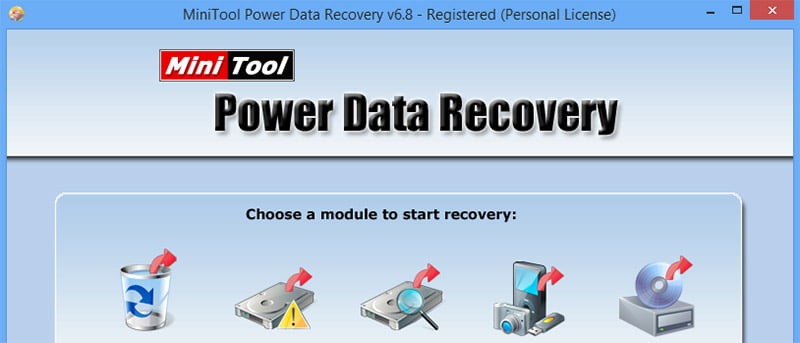Eliminar un archivo en una computadora con Windows es tan fácil como presionar el botón Eliminar. Lo mismo ocurre con la limpieza de la Papelera de reciclaje. Sin embargo, a veces, después de realizar algunas tareas de limpieza en el escritorio, se da cuenta de que ha eliminado un archivo importante que no debe eliminarse. De hecho, las eliminaciones accidentales, las particiones dañadas o perdidas, los percances ocasionales de datos, etc., son los eventos con los que un usuario de computadora tiene que lidiar de vez en cuando. Si tiene una copia de seguridad de sus datos importantes, restaurar los datos eliminados es solo un trabajo de copiar y pegar. Si no, no queda otra que recuperar los datos borrados lo antes posible desde lo más profundo de tu disco duro. Power Data Recovery de MiniTool es una de esas herramientas que proporciona una manera fácil de recuperar datos y particiones eliminados con solo unos pocos clics.
Características
Recuperar datos eliminados: La herramienta Power Data Recovery está construida desde cero para recuperar de manera eficiente los datos eliminados de una amplia gama de dispositivos, como discos duros normales, memorias USB, tarjetas de memoria, etc. Junto con los datos normales, Power Data Recovery tiene un módulo especial que puede ayudarlo a recuperar archivos multimedia como imágenes, música y video.
Recuperar particiones eliminadas: Dado que Power Data Recovery tiene soporte incorporado para particiones de Windows, puede recuperar rápidamente cualquier partición eliminada o dañada en Windows con solo unos pocos clics.
Recuperación de CD/DVD: Power Data Recovery tiene un módulo especialmente diseñado para recuperar viejos medios extraíbles como CD y DVD. Aunque el proceso de recuperación es bastante similar, esta atención especial ayuda a recuperar la mayor cantidad posible de datos de sus dispositivos extraíbles dañados.
Instalación y uso
Recuperación de datos de MiniTool Power está disponible tanto en versión gratuita como de pago, donde la versión gratuita se limita a recuperar 1 GB de datos. Puede descargar el software desde su sitio web oficial, y el procedimiento de instalación es bastante simple ya que no está incluido con ningún spyware o adware. Sin embargo, asegúrese de no instalar el software en la unidad que está a punto de recuperar.
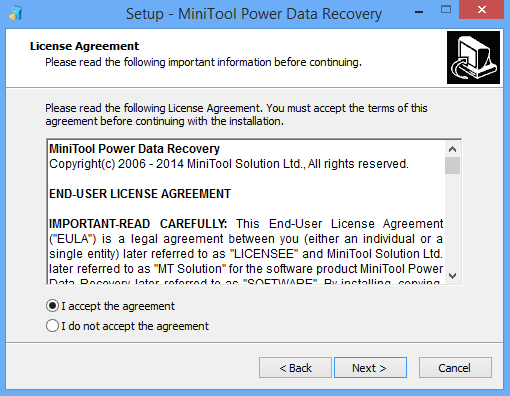
Una vez instalada, inicie la aplicación y, si se le solicita la clave de licencia, ingrésela y haga clic en el botón «Registrarse» para continuar. Si está utilizando la versión gratuita, la clave de licencia no es un requisito para utilizar el software.
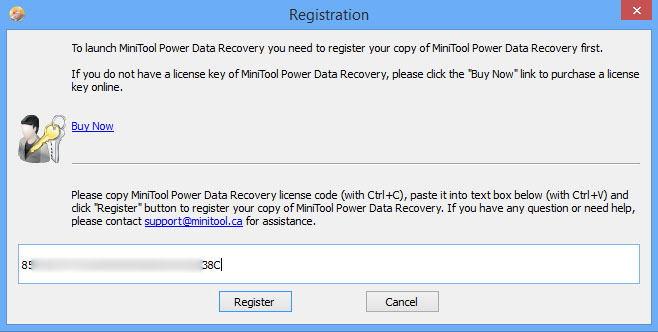
Para recuperar los datos eliminados, haga clic en la opción «Recuperar eliminación». Esta opción lo ayuda a recuperar todos los tipos de archivos admitidos, incluidos los archivos multimedia.
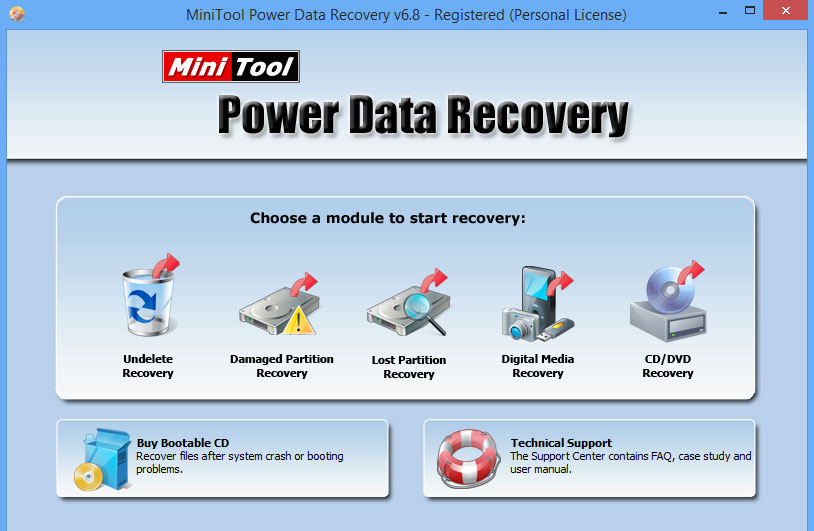
La acción anterior abrirá la ventana «Recuperación de archivos recuperados». Seleccione la partición desde la que desea recuperar los archivos eliminados y haga clic en el botón «Recuperar».
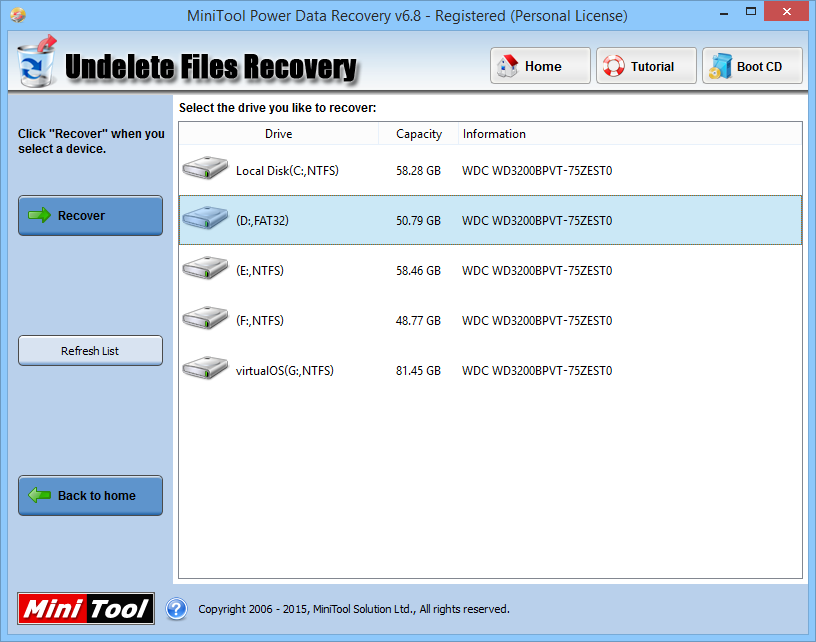
Esta acción escanea rápidamente la unidad o partición y enumera todos los archivos y carpetas eliminados en una bonita vista de árbol. Los archivos y carpetas eliminados tienen una pequeña marca de «cruz» roja junto a ellos.
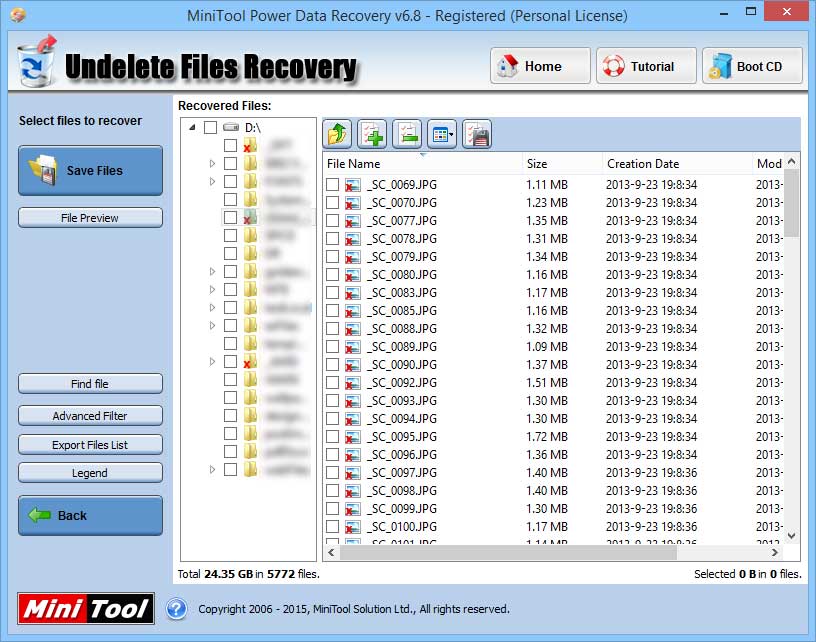
Si desea filtrar los resultados para tipos de archivos específicos, haga clic en el botón «Filtro avanzado», seleccione el botón de opción «Usar filtro» y configure en consecuencia. Una vez configurado, haga clic en el botón «Aceptar» para guardar los cambios.
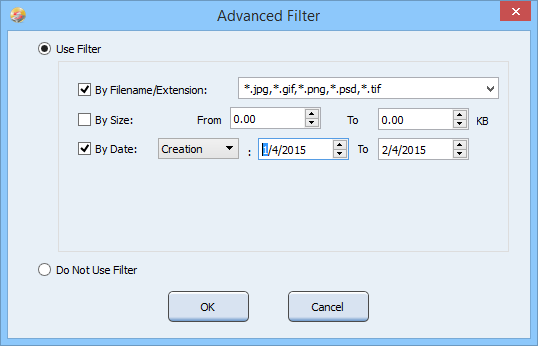
Para recuperar los archivos, navegue a la carpeta que desea recuperar, seleccione los archivos usando las casillas de verificación y haga clic en el botón «Guardar archivos». Si desea recuperar todos los archivos de una carpeta, simplemente haga clic en el icono «Más» en la barra de navegación superior. Además, antes de iniciar el proceso de recuperación, puede obtener una vista previa de un archivo seleccionándolo y haciendo clic en el botón «Vista previa del archivo».
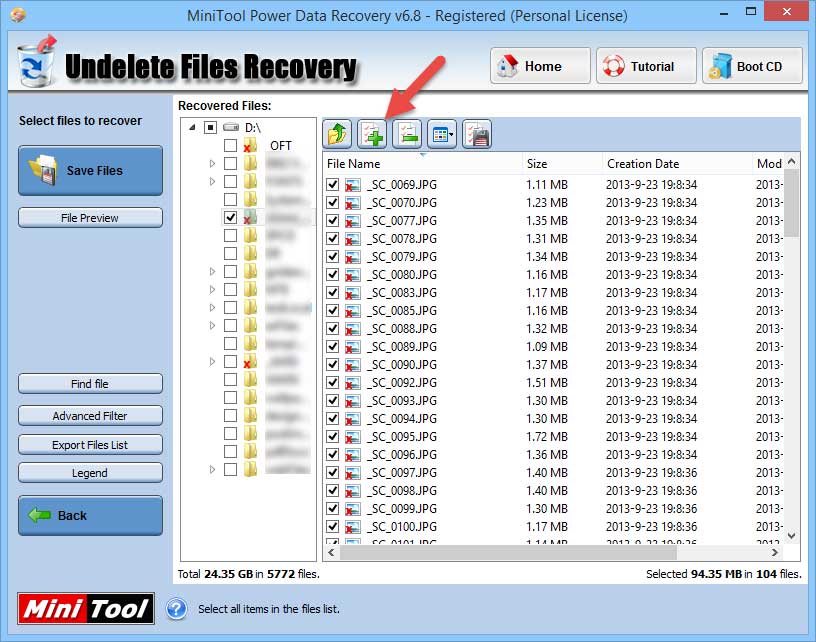
Esta acción abrirá la ventana «Guardar archivos». Seleccione la ubicación donde desea guardar los archivos recuperados y haga clic en el botón «Aceptar» para iniciar el proceso de recuperación. Seleccione siempre una ubicación que no sea la unidad que está recuperando.
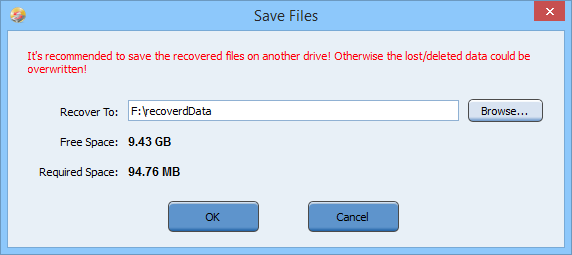
Según el tamaño total del archivo, el proceso de recuperación puede llevar algún tiempo. Una vez completado, Power Data Recovery Tool mostrará un cuadro de diálogo de confirmación con un enlace rápido a la carpeta de recuperación.
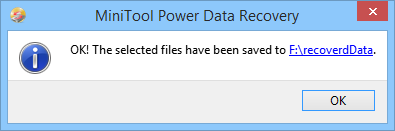
Simplemente abra la carpeta de recuperación y encontrará todos sus archivos eliminados recuperados.
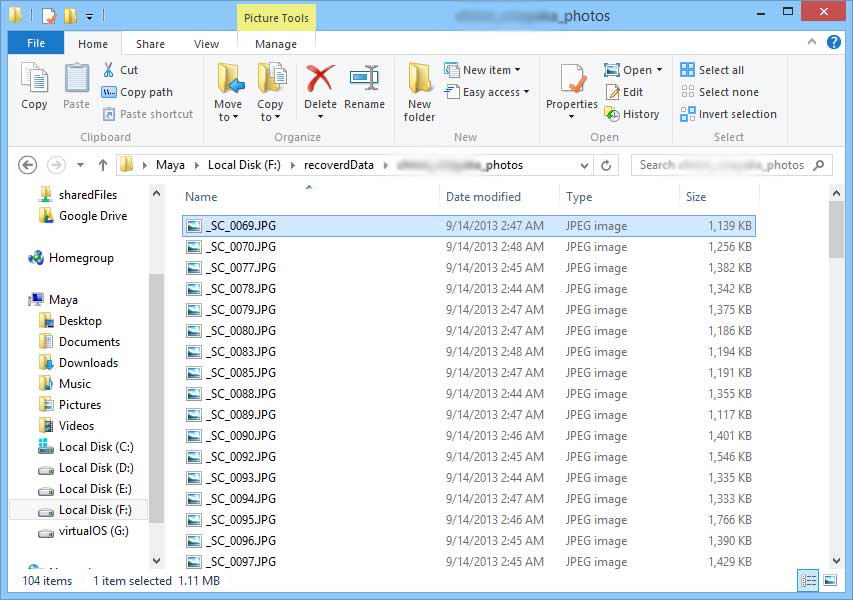
Eso es todo lo que hay que hacer, y es así de simple usar la Herramienta de recuperación de datos de energía para recuperar datos eliminados sin jugar con una gran cantidad de configuraciones complicadas.
Con todo, Power Data Recovery Tool es una herramienta todo en uno que brinda una manera rápida y fácil de recuperar todos sus archivos y es muy fácil de usar, incluso para principiantes. Además, MiniTool brinda un gran soporte con sus guías detalladas sobre diferentes procesos de recuperación. En pocas palabras, es una de las herramientas imprescindibles en su arsenal de software para salvarse de la pérdida ocasional de datos.
Sin embargo, tenga en cuenta que las posibilidades de recuperación dependen completamente de si los datos se han sobrescrito con datos nuevos. Esto significa que las posibilidades de recuperar un archivo eliminado recientemente son más altas que las de uno que eliminó hace semanas. La regla general es utilizar el software de recuperación lo antes posible después de eliminar los datos.